
时间:2021-06-27 18:08:01 来源:www.win10xitong.com 作者:win10
win10系统从发布到现在已经好多年了,各种问题也得到了解决。但是今天还是有用户说出现了win10系统不能更改pin码错误代码:0x801c004d解决方法的问题,我们通过调查发现不少用户都碰到了win10系统不能更改pin码错误代码:0x801c004d解决方法的问题,那我们能不能自己解决这个win10系统不能更改pin码错误代码:0x801c004d解决方法的问题呢?可以尝试以下小编的办法:1.同时按【Win+R】键,打开【运行】,输入netplwiz;2.在【用户账户工具】中,点击【添加】>【不使用Microsoft账户登录】> 【本地账户】即可很轻松的完成了。如果各位网友还是一头雾水,那我们再来详细的学习一下win10系统不能更改pin码错误代码:0x801c004d解决方法的处理步骤。

Win10系统无法更改pin码错误代码:0x801c004d解决方案:
1.同时按[Win R]键,打开[run],进入netplwiz;
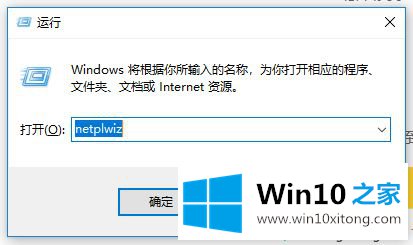
2.在用户帐户工具中,单击添加,不用微软帐户和本地帐户登录。
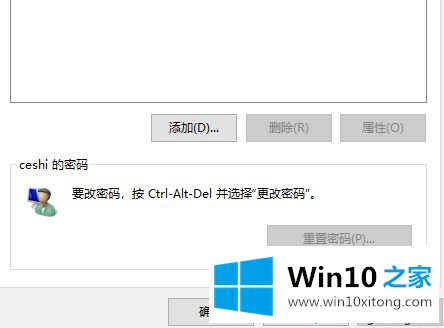
3.输入用户名(密码留空即可)。
4.双击新创建的用户名[组成员]并选择[管理员]。
5.重新启动计算机,使用新创建的管理员帐户,并登录到Windows系统。
以上是win10系统无法更改pin码错误代码:0x801c004d的解决方案。遇到这种情况的用户可以按照以上步骤操作,希望对大家有帮助。
win10系统不能更改pin码错误代码:0x801c004d解决方法的处理步骤就给大家分享到这里了,真心希望能够帮助大家,祝大家生活愉快。
下一篇:没有了